SICMAP MANUAL DO USUÁRIO
|
|
|
- Manuel Santiago Sousa
- 7 Há anos
- Visualizações:
Transcrição
1 SICMAP SERVIÇO DE INFORMAÇÃO AO CIDADÃO LEI Nº , DE 18 DE NOVEMBRO DE 2011 MANUAL DO USUÁRIO
2 SUMÁRIO CONTEÚDO INTRODUÇÃO...1 O SICMAP...2 PRIMEIRO ACESSO...4 CADASTRANDO-SE NO SICMAP...5 ACESSANDO O SISTEMA...6 FUNCIONALIDADES DO SICMAP...7 AVISOS ENVIADOS POR PELO SISTEMA...8 COMO FAZER UM PEDIDO DE ACESSO À INFORMAÇÃO...9 DICAS DE COMO FAZER SEU PEDIDO DE ACESSO...11 COMO CONSULTAR UM PEDIDO DE INFORMAÇÃO...12 SOLICITANDO UM RECURSO (1ª Instância)...16 SOLICITANDO UM RECURSO (2ª Instância)...18 SOLICITANDO UMA RECLAMAÇÃO...20 CONSULTAR E ACOMPANHAR RECURSOS...21 VISUALIZAR/ALTERAR DADOS CADASTRAIS...24 PRAZOS...26 OUVIDORIA...27
3 INTRODUÇÃO Este manual tem como objetivo orientar o manuseio do SICMAP, e é destinado aos cidadãos que usarão o sistema. A Micromap Informática deseja uma excelente leitura e se coloca à disposição para novos esclarecimentos. A "Lei de Acesso à Informação" - Lei nº , sancionada em 18 de novembro de 2011, entrou em vigor no dia 16 de maio de 2012 e regulamenta o direito constitucional de acesso à informação. Para que os órgãos e entidades consigam seguir as regras, prazos e orientações fixados pela Lei, a Micromap Informática desenvolveu o SICMAP (Sistema Eletrônico doserviço de Informação ao Cidadão). O sistema funciona na internet e centraliza os pedidos e recursos dirigidos ao órgão em questão (Prefeitura ou Câmara). O acesso pode ser feito por meio dos seguintes endereços: (O número varia de acordo com o órgão desejado). (O nome deve seguir a regra, onde caso seja Prefeitura começa com "pref", ou caso seja Câmara, começa com "cam", seguido do nome da cidade. Ex: prefsantacruzdoriopardo). [1]
4 O SICMAP O sistema permite que qualquer pessoa - física ou jurídica - encaminhe pedidos de acesso à informação. Por meio do SICMAP também é possível realizar outras ações, como: Acompanhar pedidos de acesso à informação: trâmites e prazos. Entrar com recursos e acompanhar o andamento deles. [2]
5 Apresentar reclamação por omissão de resposta. Consultar respostas recebidas. No site do SICMAP você ainda poderá visualizar relatórios que mostrarão tudo que foi realizado com seu pedido, além de visualizar quais os prazos para cada etapa de seu pedido, e também um link que o direcionará para a Lei de acesso à informação. ATENÇÃO: Caso você tenha problemas ao utilizar o SICMAP e não consiga tirar suas dúvidas por meio deste manual, entre em contato com o órgão (Prefeitura ou Câmara) que esteja consultando. [3]
6 PRIMEIRO ACESSO Para você conseguir acessar o SICMAP, você deverá realizar um breve cadastro: 1. Acesse o site do SICMAP (Especificando o órgão desejado). 2. Depois clique em "Cadastre-se", opção localizada no menu lateral esquerdo de sua tela, ou acima da Janela de Login"Acesse o Sistema". DICA: Na seção Primeiro acesso, localizada na página inicial do site do SICMAP, você encontra informações sobre como fazer o seu primeiro pedido de informação. [4]
7 CADASTRANDO-SE NO SICMAP Ao clicar em "Cadastre-se" (Conforme explicado anteriormente), aparecerá o formulário abaixo. Todososcampossão de preenchimentoobrigatório. 1. Antes de começar a preencher o formulário, informe se você é uma Pessoa Física ou Jurídica. 2. Escolha um nome de usuário, do qual você possa lembrar-se facilmente. Procure criar uma senha que tenha letras maiúsculas e minúsculas, números e símbolos (Não é obrigatório). 3. Ao terminar de Preencher o Formulário, clique em Confirmar Cadastro. [5]
8 ACESSANDO O SISTEMA Realizado o cadastro no Sistema, você poderá acessar o SICMAP através do site lembre-se que o nome do órgão pode mudar de acordo com a Prefeitura ou Câmara que você estiver acessando. Para acessar, basta informar seu nome de usuário e senha, na Janela "Acesse o Sistema", conforme demonstrado na imagem abaixo. 1. Esqueceu-se do nome de Usuário ou senha? Clique nos links para recuperá-los. Eles serão enviados no que você cadastrou no sistema. [6]
9 FUNCIONALIDADES DO SICMAP No SICMAP, você poderá realizar diversas atividades referentes ao seu Pedido, como Registrar um novo Pedido, consultá-lo, Interpor Recurso, dentre outras funcionalidades. 1.Registrar Pedido: Neste item, você poderá realizar um Pedido de Informação. Você obterá maiores detalhes a seguir. 2.Consultar Pedido: Aqui você poderá consultar seus pedidos de informação, a situação atual, ou então gerar relatórios correspondentes ao seu Pedido. 3.Consultar Recurso: Nesta seção você poderá consultar seus Recursos, a situação atual deles, ou então gerar relatórios correspondentes. [7]
10 4. Dados Cadastrais: Neste item, estarão disponíveis todos os dados cadastrados pelo solicitante que está acessando o sistema, sendo assim, ele poderá alterar seus dados, caso ache necessário. 5. Prazos: No processo de seu Pedido, existem alguns prazos a serem respeitados. Para saber o prazo para cada etapa, acesse este item. 6. Lei de Acesso à informação: Este item irá redirecionar o usuário ao site do governo OU ao site da Prefeitura/Câmara, onde estará disponível a Lei de Acesso à Informação, caso o usuário deseje sanar alguma dúvida que o sistema não tenha atendido. 7. Manual do Usuário: No Manual do usuário, você poderá esse Manual, onde tentamos explicar ao usuário de maneira bem simples, como utilizar o sistema. ATENÇÃO: Você também poderá acessar as funcionalidades citadas acima, a partir do Menu Superior do Sistema. AVISOS ENVIADOS POR PELO SISTEMA Para maior interatividade com o usuário, em alguns momentos do Pedido, o sistema envia s ao usuário. Os s serãodisparadosgeralmentequando: O seu Pedido, Recurso ou Reclamação for enviado com Sucesso ao órgão. O prazo de Resposta do seu Pedido for Prorrogado. A resposta do seu Pedido, Recurso ou Reclamação estiverem disponíveis. Seu usuário, por algum motivo for bloqueado. [8]
11 COMO FAZER UM PEDIDO DE ACESSO À INFORMAÇÃO Para realizar seu primeiro pedido de acesso à informação no SICMAP, basta entrar na seção "Registrar Pedido", encontrada nos dois locais demonstrados na imagem abaixo. Ao clicar na Seção "Registrar Pedido", você será redirecionado para a seguinte tela: [9]
12 1.Primeiramente você deverá informar como deseja receber a resposta do seu Pedido, tendo como opção receber a resposta pelo Sistema, ou então receber a Resposta Pessoalmente no órgão. ATENÇÃO: Ao escolher a forma de resposta no órgão, o processo pelo sistema será realizado da mesma forma. Pode ser que o meio de sua preferência não esteja disponível. Se você demandar, por exemplo, o envio pela internet de um grande volume de documentos, é possível que o SIC solicite que você consulte a informação presencialmente. Caso isso aconteça, você será informado. No campo Resumo da Solicitação, você deverá criar um título que especifique ao máximo qual é a informação que você está Pedindo. Evite utilizar títulos genéricos que não dão uma idéia exata sobre o conteúdo de seu Pedido. Exemplo de Pedido:"Gostaria de ter acesso ao relatório ABC da Prefeitura X" Título Correto: "Relatório ABC da Prefeitura X" Título Incorreto: "Pedido de Relatório da Prefeitura" 2.Fique atento aos avisos que o sistema lhe oferece, no momento de fazer seu pedido. [10]
13 3. Após especificar seu Pedido, basta que você clique no botão Registrar Pedido, e assim seu Pedido será Registrado no sistema.aparecerá a SeguinteJanela: Sucesso! Seu pedido foi Registrado. O SICMAP informará um número de protocolo, que também será enviado para o seu . Guardando esse número, você poderá acompanhar seu pedido de forma mais rápida futuramente. O órgão possui um prazo em diaspara responder seu Pedido, podendo este ainda ser prorrogado por mais dias, caso o órgão julgue necessário. DICAS DE COMO FAZER SEU PEDIDO DE ACESSO Fique atento a essas dicas, pois poderão lhe ajudar no momento de fazer seu Pedido. Antes de realizar sua solicitação, é importante verificar se a informação já se encontra disponível nos Portais do Órgão, como Portal da Transparência, Portal do Contribuinte, etc. Faça um pedido de cada vez. Dessa forma, ficará mais simples e fácil para o órgão realizar a resposta do mesmo. Escreva de forma clara. Imprescindível para que o órgão consiga compreender corretamente seu pedido, e enviar uma resposta adequada. Mantenha seus dados Cadastrais atualizados. Principalmente seu , pois será através dele que você será informado quando o órgão efetuar alguma resposta/prorrogação de seu pedido. [11]
14 COMO CONSULTAR UM PEDIDO DE INFORMAÇÃO Para consultar seus Pedidos feitos no SICMAP, basta entrar na seção "Consultar Pedido", encontrada nos dois locais demonstrados na imagem abaixo. A primeira tela que aparecerá é onde você deve informar o número do Protocolo de seu Pedido. [12]
15 1. Nocampoonde você deve informar seu número de protocolo, não há necessidade de colocar os caracteres que separam o número do seu protocolo. Por exemplo, um número de protocolo como / deverá ser informado da seguinte forma: ATENÇÃO:Lembre-se que o número do Protocolo é informado no momento da realização do Pedido, e também é enviado ao do solicitante responsável pelo pedido de informação. 2. Sabendo que pode ocorrer deo solicitante perder o número do protocolo, ou por algum motivo não recebeu em seu , o SICMAP disponibiliza o link "Não possui o número do protocolo?". Quando clicado, serão listados todos os pedidos feitos pelo solicitante que está acessando o sistema, juntamente com o número do Protocolo, data, resumo, e status atual do mesmo. [13]
16 Basta clicar sobre o Pedido que deseja consultar, que o campo número do protocolo será Preenchido. 3. Com o campo do número do protocolo preenchido, basta você clicar no botão "Buscar", que o seu Pedido será exibido em sua tela. 1. Conforme as etapas de seu Pedido vão sendo realilzadas, são demonstradas de forma rápida quais já foram executadas (balão verde), quais ainda serão executadas (balão cinza), e ainda poderá aparecer um balão vermelho, informando que determinada etapa não foi cumprida, como por exemplo, a inexistência de resposta do pedido. [14]
17 2. Clicando no botão "Gerar Relatório", você terá um relatório onde estará descrito tudo referente ao seu pedido de informação, como descrição do Pedido, respostas, recursos e reclamações. 3. Conforme seu Pedido é respondido, ou são solicitados Recursos ou Reclamações, aparecerão novas abas, além das duas já existentes:"dados do Pedido" e "Histórico do Pedido", conforme exibido na imagem abaixo. Clicando na aba Recursos/Reclamação você poderá visualizar os Recursos ou Reclamações que foram solicitados por você. Ou se você clicar na aba Dados da Resposta estarão disponíveis todas as respostas, tanto de seu Pedido, quanto de seus Recursos ou Reclamações. [15]
18 SOLICITANDO UM RECURSO (1ª INSTÂNCIA) Um Recurso poderá ser solicitado, quando o solicitante achar que a Resposta do Pedido não atendeu totalmente aquilo que foi pedido, ou devido a outro fator avaliado pelo solicitante como necessário para se solicitar um Recurso. Para solicitar um Recurso, assim que o seu pedido for respondido, você encontrará o botão "Recorrer em 1ª Instância", a partir da aba "Dados do Pedido", conforme exibido na imagem abaixo. ATENÇÃO: Essa opção ficará disponível apenas após a Resposta de seu Pedido, durante o prazo estipulado na Lei Federal OU Municipal. Após esse período, o sistema avaliará como se a resposta tenha sido satisfatória, e finalizará o pedido. [16]
19 Clicando no botão "Recorrer em 1ª Instância"surgirá a seguinte Janela: 1. O Tipo de Recurso "deve" ser informado. São vários os tipos de Recursos disponíveis no Sistema, que o Solicitante deve escolher algum que atenda a sua necessidade. Ex: Informação incompleta, Informação recebida não corresponde à solicitada, Informação recebida por meio diferente do solicitado, etc. 2. Já o campo Justificativa, não há a "obrigatoriedade" do preenchimento, mas o SICMAP aconselha que o solicitante informe uma justificativa, para que fique mais claro o motivo de seu Recurso. 3. Após informado o tipo de Recurso e a sua justificativa, bastará clicar no botão "Solicitar Recurso". Ao solicitar o Recurso, será gerado um número de protocolo, que também será enviado por ao solicitante responsável pelo Pedido de Informação. [17]
20 SOLICITANDO UM RECURSO (2ª INSTÂNCIA) Assim como o Recurso em Primeira Instância, um Recurso em segunda instância poderá ser solicitado quando o solicitante achar que a Resposta do Recurso em primeira Instância não atendeu totalmente aquilo que foi Pedido, ou devido a outro fator avaliado pelo solicitante como necessário. Para solicitar um recurso em segunda instância, assim que o seu pedido de recurso em primeira instância for respondido, ou na ausência de resposta após a data estipulada como prazo, você encontrará o botão "Recorrer em 2ª Instância", a partir da aba "Recursos/Reclamação", conforme exibido na imagem abaixo. [18]
21 ATENÇÃO: Essa opção ficará disponível apenasapós a Resposta de seu Recurso em Primeira instância, durante o prazo estipulado na Lei Federal OU Municipal. Após esse período, o sistema avaliará como se a resposta tenha sido satisfatória, e finalizará o pedido. Clicando no botão "Recorrer em 2ª Instância" irá aparecer a seguinte Janela: 1. O Tipo de Recurso "deve" ser informado. São vários os tipos de Recursos disponíveis no Sistema, que o Solicitante deve escolher algum que atenda a sua necessidade. Ex: Informação incompleta, Informação recebida não corresponde à solicitada, Informação recebida por meio diferente do solicitado, etc. 2. Já o campo Justificativa, não há a obrigatoriedade do preenchimento, mas o SICMAP aconselha que o solicitante informe uma justificativa, para que fique mais clara a justificativa de seu Recurso. 3. Após informado o tipo de Recurso e a sua justificativa, bastará clicar no botão "Solicitar Recurso". Ao solicitar o Recurso, será gerado um número de protocolo, que também será enviado por ao solicitante responsável pelo Pedido de Informação. [19]
22 SOLICITANDO UMA RECLAMAÇÃO Uma Reclamação poderá ser solicitada quando seu Pedido de Informação não for respondido até a data estipulada como prazo. Para solicitar uma Reclamação, assim que a data prazo for ultrapassada, você terá acesso ao botão "Reclamar"a partir da aba "Dados do Pedido", conforme exibido na imagem abaixo. ATENÇÃO: Essa opção ficará disponível apenas após o prazo da Resposta tiver se expirado, durante o prazo estipulado na Lei Federal OU Municipal. Após esse período, o sistema avaliará como se o pedido não tenha necessidade de dar continuidade, e o encerrará. [20]
23 CONSULTAR E ACOMPANHAR RECURSOS Para consultar seus Recursos realizados no SICMAP, basta entrar na seção "Consultar Recurso", encontrada nos dois locais demonstrados na imagem abaixo. Assim como na consulta de um Pedido de Informação, a primeira tela que aparecerá para você, é a tela onde deverá informar o número do Protocolo de seu Recurso, podendo ser em primeira ou segunda instância. [21]
24 1. Assim como na Consulta de Pedido, o campoonde você deve informar o número de protocolo, não há necessidade de colocar os caracteres que separam o número do seu protocolo. Por exemplo, um número de protocolo como esse /2014-1, deveria ser informado da seguinte forma: ATENÇÃO:Lembre-se que o número do Protocolo é informado no momento da solicitação do Recurso, e também é enviado ao do solicitante responsável pelo pedido de informação. 2. Sabendo que poderão ocorrer momentos onde o solicitante acabe perdendo o número do protocolo, ou por algum motivo não recebeu em seu , o SICMAP disponibiliza o link "Não possui o número do protocolo?". Quando clicado, serão listados todos os Recursos feitos pelo solicitante que está acessando o sistema, juntamente com o número do Protocolo, data, tipo do Recurso, e status atual do mesmo. 3. Com o campo do número do protocolo preenchido, basta você clicar no botão "Buscar", que o seu Recurso será exibido em sua tela. [22]
25 1. Clicando no botão "Gerar Relatório", você terá um relatório onde estará descrito tudo referente ao seu pedido de informação, e não apenas de seu Recurso, como descrição do Pedido, respostas, recursos e reclamações. 2. Conforme seu Recurso for respondido, aparecerá a aba "Dados da Resposta", além das abas "Dados do Pedido" e "Histórico do Pedido". [23]
26 VISUALIZAR/ALTERAR DADOS CADASTRAIS Sempre que houver alguma alteração nos dados cadastrais, como por exemplo,o , que é um dado de extrema importância para que o sistema consiga se comunicar com o solicitante, é muito importante atualizar seu cadastro no SICMAP. Para isso, basta você entrar na seção "Dados Cadastrais", localizada nos dois locais citados na imagem abaixo: Clicando em algum dos dois locais, você será direcionado para a página onde serão exibidos todos seus dados cadastrais, para poder atualizá-los. [24]
27 Após alterar os dados, basta o Solicitante clicar no botão "Alterar Dados que seus dados serão atualizados no sistema. [25]
28 PRAZOS Os prazos seguidos pelo SICMAPpodemser determinados segundo: O decreto nº 7.724, que regulamenta a Lei de Acesso à Informação no âmbito do Poder Executivo Federal. Para maiores informações ou para consultar os prazos estipulados, acesse a Lei /2011 através do seguinte link: OU; A Lei Municipal da cidade que a Prefeitura / Câmara pertence. [26]
29 OUVIDORIA A seção "Ouvidoria" foi criada para o envio de sugestões, elogios ou ainda reclamações. Não é necessário o solicitante estar cadastrado no sistema. Para acessar a página "Ouvidoria", basta entrar no site do SICMAP do órgão desejado, e acessar o item de Menu, conforme demonstrado na imagem abaixo: Clicando no item "Ouvidoria", você será direcionado para o formulário demonstrado na imagem a seguir: [27]
30 1. Como no item Ouvidoria não há a necessidade de fazer um Cadastro, o Solicitante deverá informar alguns dados pessoais no momento de realizar a solicitação. ATENÇÃO: Todos os campos são de preenchimento obrigatório. 2. O segundo passo consiste de o Solicitante informar o Motivo de estar contatando o órgão, e em seguida descrever de forma bem explícita o assunto. Lembrando que esses dois campos também são de preenchimento obrigatório. 3. O terceiro passo é de preferência do Solicitante, pois caso ache necessário, ele poderá adicionar um anexo à sua solicitação. Este procedimento não é obrigatório. 4. Pronto! Agora basta você clicar no botão "Enviar Formulário", que seu Pedido será enviado para a Ouvidoria do Órgão desejado, e será respondido o quanto antes! [28]
MODERNIZAÇÃO PÚBLICA M A N U A L D E I N S T R U Ç Õ E S
 Sistema de Informação ao Cidadão MODERNIZAÇÃO PÚBLICA PORTAL DA TRANSPARÊNCIA PÚBLICA M A N U A L D E I N S T R U Ç Õ E S PORTAL DA TRANSPARÊNCIA PÚBLICA Guia do usuário e-sic (Sistema de Informação ao
Sistema de Informação ao Cidadão MODERNIZAÇÃO PÚBLICA PORTAL DA TRANSPARÊNCIA PÚBLICA M A N U A L D E I N S T R U Ç Õ E S PORTAL DA TRANSPARÊNCIA PÚBLICA Guia do usuário e-sic (Sistema de Informação ao
e- SIC Manual do Cidadão
 e- SIC Manual do Cidadão Sumário Introdução 3 O e-sic 4 Primeiro acesso 5 Cadastrando-se no e-sic 6 Acessando o e-sic 7 Funções do e-sic 8 Envio de avisos por e-mail pelo e-sic 9 Como fazer um pedido de
e- SIC Manual do Cidadão Sumário Introdução 3 O e-sic 4 Primeiro acesso 5 Cadastrando-se no e-sic 6 Acessando o e-sic 7 Funções do e-sic 8 Envio de avisos por e-mail pelo e-sic 9 Como fazer um pedido de
MANUAL e-sic GUIA DO CIDADÃO
 MANUAL e-sic GUIA DO CIDADÃO Consultas rápidas Introdução O e-sic Primeiro Acesso Acesso ao e-sic Funções do e-sic Dicas para fazer um pedido Registrar pedido Consultar pedidos Ver Resposta do Pedido Recorrer
MANUAL e-sic GUIA DO CIDADÃO Consultas rápidas Introdução O e-sic Primeiro Acesso Acesso ao e-sic Funções do e-sic Dicas para fazer um pedido Registrar pedido Consultar pedidos Ver Resposta do Pedido Recorrer
Versão 1.0
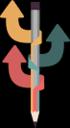 Versão 1.0 http://digifred.com.br/ Copyright Digifred Informática LTDA. Todos os direitos reservados. 1 Sumário 1. Introdução...3 2. Primeiro Acesso...4 3. Cadastro de Usuário...5 4. Funções do SIC...6
Versão 1.0 http://digifred.com.br/ Copyright Digifred Informática LTDA. Todos os direitos reservados. 1 Sumário 1. Introdução...3 2. Primeiro Acesso...4 3. Cadastro de Usuário...5 4. Funções do SIC...6
MANUAL e-sic. Guia do Cidadão. Defensoria Pública do Estado de Rondônia
 MANUAL e-sic Guia do Cidadão Defensoria Pública do Estado de Rondônia 2017 Apresentação A transparência e o acesso à informação são direitos do cidadão e deveres da Administração Pública. É dever, do Estado,
MANUAL e-sic Guia do Cidadão Defensoria Pública do Estado de Rondônia 2017 Apresentação A transparência e o acesso à informação são direitos do cidadão e deveres da Administração Pública. É dever, do Estado,
SIC - Serviço de Informação ao Cidadão
 SIC - Serviço de Informação ao Cidadão Manual do Usuário Versão 4 Índice 1. Introdução 3 2. Primeiro Acesso 4 3. Acesso ao Sistema 10 4. Dicas Para Registrar Um Pedido 11 5. Registre Seu Pedido 12 6. Consultar
SIC - Serviço de Informação ao Cidadão Manual do Usuário Versão 4 Índice 1. Introdução 3 2. Primeiro Acesso 4 3. Acesso ao Sistema 10 4. Dicas Para Registrar Um Pedido 11 5. Registre Seu Pedido 12 6. Consultar
Manual e-sic GUIA DO CIDADÃO
 GUIA DO CIDADÃO Consultas Rápidas Introdução O e-sic Primeiro Acesso Acesso ao e-sic Fazendo Nova Solicitação Visualizando Solicitações e seus Detalhes Alterando Dados Pessoais Cadastrados INTRODUÇÃO A
GUIA DO CIDADÃO Consultas Rápidas Introdução O e-sic Primeiro Acesso Acesso ao e-sic Fazendo Nova Solicitação Visualizando Solicitações e seus Detalhes Alterando Dados Pessoais Cadastrados INTRODUÇÃO A
e- SIC Manual do Cidadão
 e- SIC Manual do Cidadão Sumário Introdução... 3 O e-sic... 4 Primeiro acesso... 5 Cadastrando-se no e-sic... 6 Acessando o e-sic... 8 Funções do e-sic... 9 Envio de avisos por e-mail pelo e-sic... 10
e- SIC Manual do Cidadão Sumário Introdução... 3 O e-sic... 4 Primeiro acesso... 5 Cadastrando-se no e-sic... 6 Acessando o e-sic... 8 Funções do e-sic... 9 Envio de avisos por e-mail pelo e-sic... 10
M A N U A L D O C I D A D Ã O
 M A N U A L D O C I D A D Ã O O Sistema Eletrônico do Serviço de Informações ao Cidadão (e-sic) servirá de auxílio ao SIC (setor físico), para consulta via internet. E-SIC Versão 1.03 Sumário Introdução
M A N U A L D O C I D A D Ã O O Sistema Eletrônico do Serviço de Informações ao Cidadão (e-sic) servirá de auxílio ao SIC (setor físico), para consulta via internet. E-SIC Versão 1.03 Sumário Introdução
M A N U A L D O ADMINISTRADOR
 M A N U A L D O ADMINISTRADOR O Sistema Eletrônico do Serviço de Informações ao Cidadão (e-sic) servirá de auxílio ao SIC (setor físico) para consulta via internet. E-SIC Versão 1.06 Sumário Introdução
M A N U A L D O ADMINISTRADOR O Sistema Eletrônico do Serviço de Informações ao Cidadão (e-sic) servirá de auxílio ao SIC (setor físico) para consulta via internet. E-SIC Versão 1.06 Sumário Introdução
Portal de Atendimento Telluria
 1 Portal de Atendimento Telluria Seja bem vindo ao portal de atendimento Telluria! A Telluria Tecnologia está oferecendo mais um canal de relacionamento para seus clientes. Por esse canal, você cliente,
1 Portal de Atendimento Telluria Seja bem vindo ao portal de atendimento Telluria! A Telluria Tecnologia está oferecendo mais um canal de relacionamento para seus clientes. Por esse canal, você cliente,
WEBDESK SURFLOG. http://webdesk.surflog.com.br MANUAL DO USUÁRIO VERSÃO 2.0.1
 http://webdesk.surflog.com.br MANUAL DO USUÁRIO VERSÃO 2.0.1 SUMÁRIO Introdução... 3 O Webdesk Surflog... 4 Acessando o Webdesk... 5 Funções do Webdesk... 7 Envio de avisos por e-mail pelo Webdesk... 8
http://webdesk.surflog.com.br MANUAL DO USUÁRIO VERSÃO 2.0.1 SUMÁRIO Introdução... 3 O Webdesk Surflog... 4 Acessando o Webdesk... 5 Funções do Webdesk... 7 Envio de avisos por e-mail pelo Webdesk... 8
Bem Vindo ao Sistema ISSMAP
 Bem Vindo ao Sistema ISSMAP Portal de Emissão de Nota Fiscal de Serviço 1º Modulo: Cadastro no Sistema SUMÁRIO INTRODUÇÃO... 3 ACESSO... 3 1. REALIZANDO CADASTRO NO SISTEMA... 4 1.1 Pessoa Física... 5
Bem Vindo ao Sistema ISSMAP Portal de Emissão de Nota Fiscal de Serviço 1º Modulo: Cadastro no Sistema SUMÁRIO INTRODUÇÃO... 3 ACESSO... 3 1. REALIZANDO CADASTRO NO SISTEMA... 4 1.1 Pessoa Física... 5
OPERAÇÃO DA PLATAFORMA MANUAL PARA FORNECEDORES
 OPERAÇÃO DA PLATAFORMA MANUAL PARA FORNECEDORES Operação da plataforma ACESSO Tópicos desta sessão: Primeiro acesso Esqueci a senha Alteração de Cadastro Cadastrar ou alterar categorias PRIMEIRO ACESSO
OPERAÇÃO DA PLATAFORMA MANUAL PARA FORNECEDORES Operação da plataforma ACESSO Tópicos desta sessão: Primeiro acesso Esqueci a senha Alteração de Cadastro Cadastrar ou alterar categorias PRIMEIRO ACESSO
Sistema de Solicitação de Sala
 Infraestrutura de salas de aula e auditórios da Escola Fazendária do Estado de São Paulo - FAZESP Manual do Usuário Sistema de Solicitação de Sala Atualizado em 1 de junho de 2017 Versão 1.0 Sistema de
Infraestrutura de salas de aula e auditórios da Escola Fazendária do Estado de São Paulo - FAZESP Manual do Usuário Sistema de Solicitação de Sala Atualizado em 1 de junho de 2017 Versão 1.0 Sistema de
Manual do Dirigente. Sistema de Ouvidoria Versão 1.0. Universidade Federal de Lavras
 Manual do Dirigente Sistema de Ouvidoria Versão 1.0 Universidade Federal de Lavras 6/12/2010 Índice 1 - Introdução...3 2 - Acesso ao sistema...3 3 - Funcionalidades...3 3.1 - Usuário: Dirigente...3 3.1.1
Manual do Dirigente Sistema de Ouvidoria Versão 1.0 Universidade Federal de Lavras 6/12/2010 Índice 1 - Introdução...3 2 - Acesso ao sistema...3 3 - Funcionalidades...3 3.1 - Usuário: Dirigente...3 3.1.1
Manual de Instruções. Cadastro de Contribuinte e Configuração de usuário para emissão de NFS-e. SapiturISSQN Versão 1.0 1
 Manual de Instruções Cadastro de Contribuinte e Configuração de usuário para emissão de NFS-e 1 1. Cadastro de Novo Prestador de Serviço. Quando o usuário acessar o sistema de NFS-e Sapitur ISSQN, vai
Manual de Instruções Cadastro de Contribuinte e Configuração de usuário para emissão de NFS-e 1 1. Cadastro de Novo Prestador de Serviço. Quando o usuário acessar o sistema de NFS-e Sapitur ISSQN, vai
MANUAL DO PORTAL DO PROFESSOR
 MANUAL DO PORTAL DO PROFESSOR Este portal propicia ao professor uma forma organizada de gerenciar a vida acadêmica dos alunos através de várias funcionalidades integradas, com o objetivo de facilitar ao
MANUAL DO PORTAL DO PROFESSOR Este portal propicia ao professor uma forma organizada de gerenciar a vida acadêmica dos alunos através de várias funcionalidades integradas, com o objetivo de facilitar ao
Manual do Usuário Acompanhamento
 Manual do Usuário Acompanhamento Empro - Tecnologia & Informação São José do Rio Preto, São Paulo Sumário Introdução... 3 Acesso... 4 Acompanhamento... 6 Protocolos Abertos... 7 Protocolos Finalizados...
Manual do Usuário Acompanhamento Empro - Tecnologia & Informação São José do Rio Preto, São Paulo Sumário Introdução... 3 Acesso... 4 Acompanhamento... 6 Protocolos Abertos... 7 Protocolos Finalizados...
Manual de Instrução Ambiente Nota Fiscal Prestador. Emitir Nota Fiscal
 Manual de Instrução Ambiente Nota Fiscal Prestador Este manual tem por finalidade orientar o Prestador de Serviço na utilização do sistema de emissão nota fiscal. Para utilizar o sistema é necessário que
Manual de Instrução Ambiente Nota Fiscal Prestador Este manual tem por finalidade orientar o Prestador de Serviço na utilização do sistema de emissão nota fiscal. Para utilizar o sistema é necessário que
Portal de Cotação da FCC S.A.
 da FCC S.A. Manual do fornecedor Revisão 2 17/07/2017 Portal de Cotação da FCC S.A. Manual do fornecedor Introdução Para facilitar o processo de compras da FCC S.A. foi criado um novo portal de cotações,
da FCC S.A. Manual do fornecedor Revisão 2 17/07/2017 Portal de Cotação da FCC S.A. Manual do fornecedor Introdução Para facilitar o processo de compras da FCC S.A. foi criado um novo portal de cotações,
Manual para utilização do sistema Supravizio
 Manual para utilização do sistema Supravizio MANUAL PARA UTILIZAÇÃO DO SISTEMA SUPRAVIZIO 1 Índice Introdução... 3 Planejamento... 4 Como acessar o sistema... 5 Recuperar a senha... 6 Trocar a senha...
Manual para utilização do sistema Supravizio MANUAL PARA UTILIZAÇÃO DO SISTEMA SUPRAVIZIO 1 Índice Introdução... 3 Planejamento... 4 Como acessar o sistema... 5 Recuperar a senha... 6 Trocar a senha...
PORTAL SOLICITAÇÃO DE EXAMES 1ª EDIÇÃO
 PORTAL SOLICITAÇÃO DE EXAMES 1ª EDIÇÃO Sumário Objetivo... 3 Cadastro Portal Unimed Curitiba... 4 Acesso ao Portal de Solicitação SP/SADT... 6 1.Login Acesso... 9 2.Identificação... 9 2.1 Identificações:
PORTAL SOLICITAÇÃO DE EXAMES 1ª EDIÇÃO Sumário Objetivo... 3 Cadastro Portal Unimed Curitiba... 4 Acesso ao Portal de Solicitação SP/SADT... 6 1.Login Acesso... 9 2.Identificação... 9 2.1 Identificações:
Novos Procedimentos para Emissão do Processo de Pagamento e Despacho
 Novos Procedimentos para Emissão do Processo de Pagamento e Despacho Este manual foi desenvolvido para orientar os servidores responsáveis pelo envio de notas fiscais ao Setor de Contabilidade, sobre os
Novos Procedimentos para Emissão do Processo de Pagamento e Despacho Este manual foi desenvolvido para orientar os servidores responsáveis pelo envio de notas fiscais ao Setor de Contabilidade, sobre os
Guia de acesso ao PSC Perfil solicitante
 Guia de acesso ao PSC Perfil solicitante ÍNDICE Apresentação Acesso ao Sistema PSC Primeiro acesso Ambiente do Portal de Serviços PSC Perfil Solicitante Início Abertura de Chamados Trâmites Lista de Chamados
Guia de acesso ao PSC Perfil solicitante ÍNDICE Apresentação Acesso ao Sistema PSC Primeiro acesso Ambiente do Portal de Serviços PSC Perfil Solicitante Início Abertura de Chamados Trâmites Lista de Chamados
Atendimento. Acesso ao Sistema Atendimento. O usuário acessa o Sistema Atendimento pelo endereço:
 Atendimento Acesso ao Sistema Atendimento O usuário acessa o Sistema Atendimento pelo endereço: http://atendimento.unip.br/setores/autenticacao Digitando o endereço acima, aparecerá a HOME PAGE do Sistema
Atendimento Acesso ao Sistema Atendimento O usuário acessa o Sistema Atendimento pelo endereço: http://atendimento.unip.br/setores/autenticacao Digitando o endereço acima, aparecerá a HOME PAGE do Sistema
Manual de acesso aos exames pela internet. I - Acesso com o Protocolo
 Manual de acesso aos exames pela internet I - Acesso com o Protocolo 1. Acesso o nosso site utilizando o endereço http://www.clinicavillasboas.com.br. 2. Clicar no botão Acompanhar Resultados de Exames
Manual de acesso aos exames pela internet I - Acesso com o Protocolo 1. Acesso o nosso site utilizando o endereço http://www.clinicavillasboas.com.br. 2. Clicar no botão Acompanhar Resultados de Exames
MANUAL DE UTILIZAÇÃO DO SISTEMA Cartório 24 Horas
 MANUAL DE UTILIZAÇÃO DO SISTEMA Cartório 24 Horas INTRODUÇÃO A Extranet Cartório 24 Horas permite a solicitação de qualquer tipo de Certidão junto aos Cartórios e outros órgãos de todos os estados Brasileiros.
MANUAL DE UTILIZAÇÃO DO SISTEMA Cartório 24 Horas INTRODUÇÃO A Extranet Cartório 24 Horas permite a solicitação de qualquer tipo de Certidão junto aos Cartórios e outros órgãos de todos os estados Brasileiros.
MANUAL e-sic GUIA DO SERVIDOR. Governo do Estado do Piauí
 MANUAL e-sic GUIA DO SERVIDOR Governo do Estado do Piauí 1 Conteúdo Introdução... 3 Sistema Eletrônico de Informação ao Cidadão (e-sic)... 4 Primeiro Acesso... 5 Cadastro...Erro! Indicador não definido.
MANUAL e-sic GUIA DO SERVIDOR Governo do Estado do Piauí 1 Conteúdo Introdução... 3 Sistema Eletrônico de Informação ao Cidadão (e-sic)... 4 Primeiro Acesso... 5 Cadastro...Erro! Indicador não definido.
REGISTRO ON-LINE INSPELL
 REGISTRO ON-LINE INSPELL Acesso ao registro on-line: Para fazer registro on-line de softwares da inspell você deve acessar a página www.inspell.com.br e depois clicar em Acesso Restrito e será direcionado
REGISTRO ON-LINE INSPELL Acesso ao registro on-line: Para fazer registro on-line de softwares da inspell você deve acessar a página www.inspell.com.br e depois clicar em Acesso Restrito e será direcionado
Como cadastrar o seu currículo através do BANCO DE TALENTOS DO SENAI-PE
 Como cadastrar o seu currículo através do BANCO DE TALENTOS DO SENAI-PE ACESSE: www.pe.senai.br Acesse o site do SENAI e clique no link Trabalhe Conosco, em seguida clicar em CANDIDATE-SE. Clique neste
Como cadastrar o seu currículo através do BANCO DE TALENTOS DO SENAI-PE ACESSE: www.pe.senai.br Acesse o site do SENAI e clique no link Trabalhe Conosco, em seguida clicar em CANDIDATE-SE. Clique neste
Manual de uso do SSM. Classificação da informação: externa. Data: 09/08/18
 Manual de uso do SSM Classificação da informação: externa Data: 09/08/18 Manual do usuário Objetivo Este manual auxilia no pedido de habilitação no SSM (Sistema de Supervisão de Mercados). O leitor encontrará
Manual de uso do SSM Classificação da informação: externa Data: 09/08/18 Manual do usuário Objetivo Este manual auxilia no pedido de habilitação no SSM (Sistema de Supervisão de Mercados). O leitor encontrará
GUIA PARA RENOVAÇÃO OU ATUALIZAÇÃO CADASTRAL
 SERVIÇO SOCIAL DO COMÉRCIO - ADMINISTRAÇÃO REGIONAL NO ESTADO DO RIO DE JANEIRO GUIA PARA RENOVAÇÃO OU ATUALIZAÇÃO CADASTRAL PARA FORNECEDORES QUE JÁ TRABALHAM COM O SESC/ARRJ SU MÁ RIO Orientações gerais
SERVIÇO SOCIAL DO COMÉRCIO - ADMINISTRAÇÃO REGIONAL NO ESTADO DO RIO DE JANEIRO GUIA PARA RENOVAÇÃO OU ATUALIZAÇÃO CADASTRAL PARA FORNECEDORES QUE JÁ TRABALHAM COM O SESC/ARRJ SU MÁ RIO Orientações gerais
Atendimento. Acesso ao sistema de atendimento aos setores
 Atendimento Acesso ao sistema de atendimento aos setores Acesse o sistema de atendimento pelo endereço: http://atendimento.unip.br/setores/autenticacao. Aparece, então, a página de login do sistema, mostrada
Atendimento Acesso ao sistema de atendimento aos setores Acesse o sistema de atendimento pelo endereço: http://atendimento.unip.br/setores/autenticacao. Aparece, então, a página de login do sistema, mostrada
Manual de uso do SSM Pessoa Natural. Classificação da informação: externa. Data: 03/09/18
 Manual de uso do SSM Pessoa Natural Classificação da informação: externa Data: 03/09/8 Manual do usuário Objetivo Este manual auxilia no pedido de habilitação no SSM (Sistema de Supervisão de Mercados).
Manual de uso do SSM Pessoa Natural Classificação da informação: externa Data: 03/09/8 Manual do usuário Objetivo Este manual auxilia no pedido de habilitação no SSM (Sistema de Supervisão de Mercados).
MANUAL DO SISTEMA DE SUPORTE
 MANUAL DO SISTEMA DE SUPORTE Depart. De Tecnologia da Informação Manual do sistema de suporte do setor de T.I. da Transpedrosa. Atualização 0.90.3. 1 Sumário Login...2 Abrir sistema...2 Autenticação...2
MANUAL DO SISTEMA DE SUPORTE Depart. De Tecnologia da Informação Manual do sistema de suporte do setor de T.I. da Transpedrosa. Atualização 0.90.3. 1 Sumário Login...2 Abrir sistema...2 Autenticação...2
Atendimento por Telefone: (11) Atendimento via Chat
 Atendimento por Telefone: (11) 2175-3600 - E-mail: fornecedores@me.com.br - Atendimento via Chat www.me.com.br Atualizado em 08/08/2016 Sumário Cadastrando-se no Mercado Eletrônico...3,4,5,6,7,8,9. Primeiro
Atendimento por Telefone: (11) 2175-3600 - E-mail: fornecedores@me.com.br - Atendimento via Chat www.me.com.br Atualizado em 08/08/2016 Sumário Cadastrando-se no Mercado Eletrônico...3,4,5,6,7,8,9. Primeiro
O beneficiário deve informar seu número da carteira AMS e senha, já previamente cadastrados, e clicar no botão Entrar.
 01.12345678.00 Marque a opção Demais usuários. O beneficiário deve informar seu número da carteira AMS e senha, já previamente cadastrados, e clicar no botão Entrar. Caso seja seu primeiro acesso, será
01.12345678.00 Marque a opção Demais usuários. O beneficiário deve informar seu número da carteira AMS e senha, já previamente cadastrados, e clicar no botão Entrar. Caso seja seu primeiro acesso, será
1- INTRODUÇÃO LOGIN Esqueceu a senha? AMBIENTE DO PROFESSOR Ajuda Sair Menu Principal...
 1 Sumário 1- INTRODUÇÃO... 3 2- LOGIN... 4 2.1 Esqueceu a senha?... 5 3- AMBIENTE DO PROFESSOR... 6 3.1 Ajuda... 6 3.2 Sair... 7 3.3 Menu Principal... 7 4- PIT PLANO INDIVIDUAL DE TRABALHO... 8 4.1 Alterar
1 Sumário 1- INTRODUÇÃO... 3 2- LOGIN... 4 2.1 Esqueceu a senha?... 5 3- AMBIENTE DO PROFESSOR... 6 3.1 Ajuda... 6 3.2 Sair... 7 3.3 Menu Principal... 7 4- PIT PLANO INDIVIDUAL DE TRABALHO... 8 4.1 Alterar
1 GLOSSÁRIO Área de TI Catálogo de serviços de TI Solicitante Chamado Formulário...
 Pág.: 1 de 21 SUMÁRIO 1 GLOSSÁRIO... 3 1.1 Área de TI... 3 1.2 Catálogo de serviços de TI... 3 1.3 Solicitante... 3 1.4 Chamado... 3 1.5 Formulário... 3 1.6 Situação do Chamado... 3 2 CATALOGO DE SERVIÇOS
Pág.: 1 de 21 SUMÁRIO 1 GLOSSÁRIO... 3 1.1 Área de TI... 3 1.2 Catálogo de serviços de TI... 3 1.3 Solicitante... 3 1.4 Chamado... 3 1.5 Formulário... 3 1.6 Situação do Chamado... 3 2 CATALOGO DE SERVIÇOS
SISTEMA DE NOTA FISCAL ELETRÔNICA EDDYDATA
 SISTEMA DE NOTA FISCAL ELETRÔNICA EDDYDATA MANUAL Sumário APRESENTAÇÃO... 3 Sobre a empresa... 3 Localização... 3 Como obter suporte técnico?... 3 CONHECENDO O SISTEMA... 4 Acesso ao sistema... 4 Solicitação
SISTEMA DE NOTA FISCAL ELETRÔNICA EDDYDATA MANUAL Sumário APRESENTAÇÃO... 3 Sobre a empresa... 3 Localização... 3 Como obter suporte técnico?... 3 CONHECENDO O SISTEMA... 4 Acesso ao sistema... 4 Solicitação
Sistema de Atendimento a Chamados e Suporte
 Sistema de Atendimento a Chamados e Suporte Versão 1.0 Guia Rápido do Usuário SUMÁRIO SUMÁRIO 2 1 APRESENTAÇÃO 3 2 ACESSANDO O SACS 4 3 ABRINDO UM CHAMADO 5 4 CONSULTA AOS CHAMADOS ABERTOS 7 5 ACRESCENTANDO
Sistema de Atendimento a Chamados e Suporte Versão 1.0 Guia Rápido do Usuário SUMÁRIO SUMÁRIO 2 1 APRESENTAÇÃO 3 2 ACESSANDO O SACS 4 3 ABRINDO UM CHAMADO 5 4 CONSULTA AOS CHAMADOS ABERTOS 7 5 ACRESCENTANDO
Preencher Formulário de Avaliação do Gestor. Avaliação de Desempenho
 Preencher Formulário de Avaliação do Gestor Sumário 1. Introdução... 3 2. Acessar o Portal... 3 3. Consulta Histórico Avaliação de Competências... 5 4. Preencher formulárioo de avaliação... 6 2 1. Introdução
Preencher Formulário de Avaliação do Gestor Sumário 1. Introdução... 3 2. Acessar o Portal... 3 3. Consulta Histórico Avaliação de Competências... 5 4. Preencher formulárioo de avaliação... 6 2 1. Introdução
Manual do Usuário SinFAT Web
 Manual do Usuário SinFAT Web Manual do Usuário SinFAT Web Versão 1.1 Última atualização: 26/04/2014 Sumário 1.0 O que é o SinFAT Web?...4 1.1 Quem pode usar?...4 2.0 Como acessar?...4 2.1 Como se cadastrar?...5
Manual do Usuário SinFAT Web Manual do Usuário SinFAT Web Versão 1.1 Última atualização: 26/04/2014 Sumário 1.0 O que é o SinFAT Web?...4 1.1 Quem pode usar?...4 2.0 Como acessar?...4 2.1 Como se cadastrar?...5
GESTÃO DE SERVIÇOS. Positivo Serviços Compartilhados Perfil de Solicitante
 GESTÃO DE SERVIÇOS Positivo Serviços Compartilhados Perfil de Solicitante 1 1. Apresentação 2. Acesso ao Sistema PSC - Primeiro acesso 3. Ambiente do Portal de Serviços PSC 4. Perfil Solicitante - Início
GESTÃO DE SERVIÇOS Positivo Serviços Compartilhados Perfil de Solicitante 1 1. Apresentação 2. Acesso ao Sistema PSC - Primeiro acesso 3. Ambiente do Portal de Serviços PSC 4. Perfil Solicitante - Início
Gerabyte AFV (Automação de Força de Venda) Manual do Aplicativo
 Gerabyte AFV (Automação de Força de Venda) Manual do Aplicativo Versão 2.18 1 Sumário 1 Instalação do AFV...3 2 Configurações do AFV...4 3 Recebendo as tabelas...6 4 Consultando clientes...6 5 Consultando
Gerabyte AFV (Automação de Força de Venda) Manual do Aplicativo Versão 2.18 1 Sumário 1 Instalação do AFV...3 2 Configurações do AFV...4 3 Recebendo as tabelas...6 4 Consultando clientes...6 5 Consultando
Cadastro de Informações Gerenciais (CIG)
 GOVERNO DO ESTADO DE SANTA CATARINA SECRETARIA DE ESTADO DA ADMINISTRAÇÃO - SEA Sistema de Gestão de Protocolo Eletrônico Cadastro de Informações Gerenciais (CIG) SUMÁRIO 1- Qual o objetivo deste documento?
GOVERNO DO ESTADO DE SANTA CATARINA SECRETARIA DE ESTADO DA ADMINISTRAÇÃO - SEA Sistema de Gestão de Protocolo Eletrônico Cadastro de Informações Gerenciais (CIG) SUMÁRIO 1- Qual o objetivo deste documento?
O acesso é realizado por login e senha oferecendo mais segurança a suas informações.
 Prezado Síndico, Seja bem-vindo ao Portal do Síndico, um portal digital desenvolvido para que você tenha informações sobre o empreendimento com mais facilidade e rapidez. Por meio do Portal do Síndico
Prezado Síndico, Seja bem-vindo ao Portal do Síndico, um portal digital desenvolvido para que você tenha informações sobre o empreendimento com mais facilidade e rapidez. Por meio do Portal do Síndico
Manual Gerenciador de Aprendizagem Papel Professor Versão 2.5.3
 Manual GA, Papel Professor / 37 Manual Gerenciador de Aprendizagem Papel Professor Versão 2.5.3 Manual GA, Papel Professor 2/ 37 Manual Gerenciador de Aprendizagem ACESSAR O GERENCIADOR DE APRENDIZAGEM...
Manual GA, Papel Professor / 37 Manual Gerenciador de Aprendizagem Papel Professor Versão 2.5.3 Manual GA, Papel Professor 2/ 37 Manual Gerenciador de Aprendizagem ACESSAR O GERENCIADOR DE APRENDIZAGEM...
Manual Desbloqueio AllianzNet Corretor
 Manual Desbloqueio AllianzNet Corretor 1 - Ativação do Auto Desbloqueio. Acesse o portal AllianzNet Corretor e no menu lateral direito, abaixo da opção Encerrar Sessão, será exibida uma caixa amarela com
Manual Desbloqueio AllianzNet Corretor 1 - Ativação do Auto Desbloqueio. Acesse o portal AllianzNet Corretor e no menu lateral direito, abaixo da opção Encerrar Sessão, será exibida uma caixa amarela com
APRENDA COMO UTILIZAR AS FACILIDADES DO PORTAL SERVICE DESK
 MANUAL DO USUÁRIO 1 APRENDA COMO UTILIZAR AS FACILIDADES DO PORTAL SERVICE DESK Preparo do usuário para solicitações.... 3 Cadastro... 3 Alterar senha de acesso... 5 Vincular equipamentos... 7 Nome da
MANUAL DO USUÁRIO 1 APRENDA COMO UTILIZAR AS FACILIDADES DO PORTAL SERVICE DESK Preparo do usuário para solicitações.... 3 Cadastro... 3 Alterar senha de acesso... 5 Vincular equipamentos... 7 Nome da
PORTAL DE SERVIÇOS DA SECRETARIA MUNICIPAL DE EDUCAÇÃO MANUAL DE UTILIZAÇÃO PARA INSCRIÇÕES ONLINE ÍNDICE
 PORTAL DE SERVIÇOS DA SECRETARIA MUNICIPAL DE EDUCAÇÃO MANUAL DE UTILIZAÇÃO PARA INSCRIÇÕES ONLINE ÍNDICE CADASTRAR UM USUÁRIO ENTRAR NO SISTEMA (LOGIN) CANCELAR A INSCRIÇÃO SAIR DO SISTEMA (LOGOUT) RECUPERAR
PORTAL DE SERVIÇOS DA SECRETARIA MUNICIPAL DE EDUCAÇÃO MANUAL DE UTILIZAÇÃO PARA INSCRIÇÕES ONLINE ÍNDICE CADASTRAR UM USUÁRIO ENTRAR NO SISTEMA (LOGIN) CANCELAR A INSCRIÇÃO SAIR DO SISTEMA (LOGOUT) RECUPERAR
Após realizar o login na página principal do portal Unitins ( o usuário será redirecionado ao site Secretaria Virtual.
 Tutorial Portal Ead - Unitins Acessando a área restrita do assistente de sala. Após realizar o login na página principal do portal Unitins (www.unitins.br), o usuário será redirecionado ao site Secretaria
Tutorial Portal Ead - Unitins Acessando a área restrita do assistente de sala. Após realizar o login na página principal do portal Unitins (www.unitins.br), o usuário será redirecionado ao site Secretaria
Proweb. Registro de Ferramentas. Por que devo fazer o REGISTRO DE TITULARIDADE da minha ferramenta?
 Proweb Registro de Ferramentas Por que devo fazer o REGISTRO DE TITULARIDADE da minha ferramenta? Com o Programa de Registro de Titularidade você terá mais segurança em casos de roubo ou perda da sua ferramenta
Proweb Registro de Ferramentas Por que devo fazer o REGISTRO DE TITULARIDADE da minha ferramenta? Com o Programa de Registro de Titularidade você terá mais segurança em casos de roubo ou perda da sua ferramenta
GUIA DO USUÁRIO GEP Sistema de Gestão de Evolução de Prontuários Médicos
 IBILCE UNESP 2014 GUIA DO USUÁRIO GEP Sistema de Gestão de Evolução de Prontuários Médicos Coordenação: Prof. Dr. Carlos Roberto Valêncio Resumo de Alterações Alteração Feita Responsável Data Documento
IBILCE UNESP 2014 GUIA DO USUÁRIO GEP Sistema de Gestão de Evolução de Prontuários Médicos Coordenação: Prof. Dr. Carlos Roberto Valêncio Resumo de Alterações Alteração Feita Responsável Data Documento
Agendamento de Entregas
 Agendamento de Entregas MT-212-00143 - 2 Última Atualização 24/11/2014 I. Objetivos Após este módulo de capacitação você será capaz de: Solicitar um Agendamento de Entregas de Materiais; Acompanhar o andamento
Agendamento de Entregas MT-212-00143 - 2 Última Atualização 24/11/2014 I. Objetivos Após este módulo de capacitação você será capaz de: Solicitar um Agendamento de Entregas de Materiais; Acompanhar o andamento
Manual do Docente PAAD Plano Anual do Docente e RAAD Relatório Anual do Docente
 Manual do Docente PAAD Plano Anual do Docente e RAAD Relatório Anual do Docente ÍNDICE 1. Introdução... 4 1.1 Problemas com o acesso ao SIG@... 4 1.2 Acessando a funcionalidade Preencher PAAD e Raad no
Manual do Docente PAAD Plano Anual do Docente e RAAD Relatório Anual do Docente ÍNDICE 1. Introdução... 4 1.1 Problemas com o acesso ao SIG@... 4 1.2 Acessando a funcionalidade Preencher PAAD e Raad no
Vagas do website GRHRC Para localizar as vagas em aberto no website do GRHRC, procure pelo menu PROCURE VAGAS, no canto superior direito do website.
 Cadastro de currículos Este tutorial tem como objetivo auxiliar no cadastro de novos currículos e na gestão da sua conta como candidato no website do Grupo de Recursos Humanos de Rio Claro (GRHRC). O website
Cadastro de currículos Este tutorial tem como objetivo auxiliar no cadastro de novos currículos e na gestão da sua conta como candidato no website do Grupo de Recursos Humanos de Rio Claro (GRHRC). O website
NOTA FISCAL DE SERVIÇOS ELETRÔNICA (NFS-e)
 Manual de Acesso ao Sistema Pessoa Física Todos os dados e valores apresentados neste manual são ficticios. Qualquer dúvida consulte a legislação vigente. Sistema desenvolvido por Tiplan Tecnologia em
Manual de Acesso ao Sistema Pessoa Física Todos os dados e valores apresentados neste manual são ficticios. Qualquer dúvida consulte a legislação vigente. Sistema desenvolvido por Tiplan Tecnologia em
MANUAL. Via Portal do Cidadão
 MANUAL Enviar Proposta de Licitações" Via Portal do Cidadão Para efetuar esta operação o usuário deverá acessar o portal balneariopicarras.atende.net rolar a página até o final, clicando na aba Enviar
MANUAL Enviar Proposta de Licitações" Via Portal do Cidadão Para efetuar esta operação o usuário deverá acessar o portal balneariopicarras.atende.net rolar a página até o final, clicando na aba Enviar
Manual do Usuário e-informações
 Manual do Usuário e-informações Manual do Usuário 1.0 2 / 22 Sumário 1. Apresentação... 3 2. Objetivos do Manual... 3 3. Tela Inicial... 4 4. Imagens... 4 5. Abas do sistema... 5 5.1. Início... 5 5.2.
Manual do Usuário e-informações Manual do Usuário 1.0 2 / 22 Sumário 1. Apresentação... 3 2. Objetivos do Manual... 3 3. Tela Inicial... 4 4. Imagens... 4 5. Abas do sistema... 5 5.1. Início... 5 5.2.
MANUAL DE ORIENTAÇÃO AOS SERVIÇOS DO PORTAL ECONOMUS (ACESSO EXCLUSIVO)
 MANUAL DE ORIENTAÇÃO AOS SERVIÇOS DO PORTAL ECONOMUS (ACESSO EXCLUSIVO) Divisão de Pagamentos e Análise de Contas Médicas - DIPAC Divisão de Credenciamento - DICRE Vigência: JULHO/2016. Versão 2 ÍNDICE
MANUAL DE ORIENTAÇÃO AOS SERVIÇOS DO PORTAL ECONOMUS (ACESSO EXCLUSIVO) Divisão de Pagamentos e Análise de Contas Médicas - DIPAC Divisão de Credenciamento - DICRE Vigência: JULHO/2016. Versão 2 ÍNDICE
PROTOCOLO ONLINE. Após realizar o login, na tela inicial, o aluno irá clicar em Educacional, para visualizar todas as funcionalidades acadêmicas.
 PROTOCOLO ONLINE Para acesso a nova funcionalidade do protocolo online e utilização da ferramenta, esse tutorial tem a finalidade de auxiliar no processo, de forma que o aluno consiga realizar todas as
PROTOCOLO ONLINE Para acesso a nova funcionalidade do protocolo online e utilização da ferramenta, esse tutorial tem a finalidade de auxiliar no processo, de forma que o aluno consiga realizar todas as
Instruções para uso do Portal de Acesso à Informação
 Instruções para uso do Portal de Acesso à Informação Prezado cidadão, Conforme a Lei n. 12.527/2011, toda solicitação de informação deverá ser realizada por meio do Sistema Eletrônico ou por meio de formulário
Instruções para uso do Portal de Acesso à Informação Prezado cidadão, Conforme a Lei n. 12.527/2011, toda solicitação de informação deverá ser realizada por meio do Sistema Eletrônico ou por meio de formulário
MANUAL DO USUÁRIO PORTAL DO ALUNO
 MANUAL DO USUÁRIO PORTAL DO ALUNO ACESSANDO O PORTAL DO ALUNO Para acessar o portal do aluno, acesse o endereço que você recebeu através da instituição de ensino, vale ressaltar que os endereços de acesso
MANUAL DO USUÁRIO PORTAL DO ALUNO ACESSANDO O PORTAL DO ALUNO Para acessar o portal do aluno, acesse o endereço que você recebeu através da instituição de ensino, vale ressaltar que os endereços de acesso
Acesse o endereço abaixo em seu navegador de internet:
 1 Acesse o endereço abaixo em seu navegador de internet: https://portaldocliente.cma.com.br/primeiro-acesso 2 Para acessar o Portal pela primeira vez, informe seu CNPJ/CPF e o e-mail do contato financeiro
1 Acesse o endereço abaixo em seu navegador de internet: https://portaldocliente.cma.com.br/primeiro-acesso 2 Para acessar o Portal pela primeira vez, informe seu CNPJ/CPF e o e-mail do contato financeiro
Como usar o SCV Sistema de Controle Vegetal do Indea-MT CADASTRO. Para cadastrar a sua empresa você deve seguir esses passos.
 Como usar o SCV Sistema de Controle Vegetal do Indea-MT CADASTRO Para cadastrar a sua empresa você deve seguir esses passos. Passo 1: Para a empresa que ainda não tem cadastro no Indea você deve acessar
Como usar o SCV Sistema de Controle Vegetal do Indea-MT CADASTRO Para cadastrar a sua empresa você deve seguir esses passos. Passo 1: Para a empresa que ainda não tem cadastro no Indea você deve acessar
PORTAL NOSSO CORRETOR. Sistema de Solicitação de Cotações
 PORTAL NOSSO CORRETOR Sistema de Solicitação de Cotações Sistema de Solicitação de Cotações 1 Como acessar o novo sistema 2 Como solicitar uma cotação 3 Consulta de cotações Sistema de Solicitação de Cotações
PORTAL NOSSO CORRETOR Sistema de Solicitação de Cotações Sistema de Solicitação de Cotações 1 Como acessar o novo sistema 2 Como solicitar uma cotação 3 Consulta de cotações Sistema de Solicitação de Cotações
Formas de acesso A Central de atendimento ao Cliente pode ser acessada de quatro formas diferentes:
 Guia do usuário Sumário Introdução... 2 Formas de acesso:... 2 Conhecendo as funções... 3 Apresentação... 3 Abrindo Solicitação... 3 Consultando solicitações abertas... 4 O que significa cada um dos status...
Guia do usuário Sumário Introdução... 2 Formas de acesso:... 2 Conhecendo as funções... 3 Apresentação... 3 Abrindo Solicitação... 3 Consultando solicitações abertas... 4 O que significa cada um dos status...
Manual do Usuário. MedLink Dental
 Manual do Usuário MedLink Dental Índice 1. Acessando o Medlink Dental:... 3 2. Menu Horizontal:... 4 3. Paciente:... 5 3.1. Cadastrando o paciente:... 6 3.2. Cadastrando o Convênio do Paciente:... 7 4.
Manual do Usuário MedLink Dental Índice 1. Acessando o Medlink Dental:... 3 2. Menu Horizontal:... 4 3. Paciente:... 5 3.1. Cadastrando o paciente:... 6 3.2. Cadastrando o Convênio do Paciente:... 7 4.
Manual do Usuário SISTEMA DE ABERTURA DE CHAMADOS TÉCNICOS DE INFORMÁTICA GLPI ( GESTÃO LIVRE DE PARQUE DE INFORMÁTICA ) Página 1 de 14
 SISTEMA DE ABERTURA DE CHAMADOS TÉCNICOS DE INFORMÁTICA GLPI ( GESTÃO LIVRE DE PARQUE DE INFORMÁTICA ) Manual do Usuário Coordenação de Tecnologia da Informação 2016 Página 1 de 14 Apresentação Este tutorial
SISTEMA DE ABERTURA DE CHAMADOS TÉCNICOS DE INFORMÁTICA GLPI ( GESTÃO LIVRE DE PARQUE DE INFORMÁTICA ) Manual do Usuário Coordenação de Tecnologia da Informação 2016 Página 1 de 14 Apresentação Este tutorial
Material de Apoio. Portal de Atendimento Betha Sistemas
 Material de Apoio Portal de Atendimento Betha Sistemas Sumário 1. Portal de Atendimento Cliente Betha 1.1. Como realizar o acesso ao novo Portal de Atendimento 1.2. Como abrir um chamado pelo Portal de
Material de Apoio Portal de Atendimento Betha Sistemas Sumário 1. Portal de Atendimento Cliente Betha 1.1. Como realizar o acesso ao novo Portal de Atendimento 1.2. Como abrir um chamado pelo Portal de
Esse manual visa fornecer orientações às instituições concedentes de estágios. Após
 Esse manual visa fornecer orientações às instituições concedentes de estágios. Após acessar o endereço www.sigaa.ufs.br, você deve clicar no botão ENTRAR NO SISTEMA Obs.: Os dados utilizados nos exemplos
Esse manual visa fornecer orientações às instituições concedentes de estágios. Após acessar o endereço www.sigaa.ufs.br, você deve clicar no botão ENTRAR NO SISTEMA Obs.: Os dados utilizados nos exemplos
Aplicativo Mobile Usuário e Credenciada
 Aplicativo Mobile Usuário e Credenciada Portal do Aplicativo O aplicativo conta com um portal web (http://app.valeshop.com.br/). No portal você encontra: links para download do aplicativo, mapa com rede
Aplicativo Mobile Usuário e Credenciada Portal do Aplicativo O aplicativo conta com um portal web (http://app.valeshop.com.br/). No portal você encontra: links para download do aplicativo, mapa com rede
TRIBUNAL REGIONAL DO TRABALHO 1ª REGIÃO
 CONTEÚDO 1. Acessando a ferramenta de chamados 1.1 Acessar pela primeira vez e solicitar a troca de senha 1.2 Acessar a ferramenta conhecendo a senha 2. Como registrar o seu chamado 2.1 Chamado para INFORMATICA
CONTEÚDO 1. Acessando a ferramenta de chamados 1.1 Acessar pela primeira vez e solicitar a troca de senha 1.2 Acessar a ferramenta conhecendo a senha 2. Como registrar o seu chamado 2.1 Chamado para INFORMATICA
NOTA FISCAL DE SERVIÇOS ELETRÔNICA (NFS-e)
 Manual de Acesso ao Sistema Pessoa Física Sistema desenvolvido por Tiplan Tecnologia em Sistema de Informação. Todos os direitos reservados. http://www.tiplan.com.br Página 2 de 23 Índice ÍNDICE... 2 1.
Manual de Acesso ao Sistema Pessoa Física Sistema desenvolvido por Tiplan Tecnologia em Sistema de Informação. Todos os direitos reservados. http://www.tiplan.com.br Página 2 de 23 Índice ÍNDICE... 2 1.
Manual do Sistema de Inscrições para o 23º SIICUSP. Pró-Reitoria de Pesquisa
 Manual do Sistema de Inscrições para o 23º SIICUSP Pró-Reitoria de Pesquisa 2015 1 Índice 1. Acesso de Aluno I. Cadastro de Aluno Externo...3 II. Cadastro de Aluno USP sem cadastro no Atena...6 III. Acesso
Manual do Sistema de Inscrições para o 23º SIICUSP Pró-Reitoria de Pesquisa 2015 1 Índice 1. Acesso de Aluno I. Cadastro de Aluno Externo...3 II. Cadastro de Aluno USP sem cadastro no Atena...6 III. Acesso
HEMOCENTRO RP MGBF 001 MANUAL DO GBF. 1. Objetivo Sistematizar a gestão das bolsas fornecidas para as unidades conveniadas.
 P. 1/13 1. Objetivo Sistematizar a gestão das bolsas fornecidas para as unidades conveniadas. 2. Procedimentos Acesso ao sistema GBF, digitar o link e depois teclar ENTER e após esse inserir usuário e
P. 1/13 1. Objetivo Sistematizar a gestão das bolsas fornecidas para as unidades conveniadas. 2. Procedimentos Acesso ao sistema GBF, digitar o link e depois teclar ENTER e após esse inserir usuário e
Processo Seletivo para Cursos Stricto Sensu
 Processo Seletivo para Cursos Stricto Sensu Inscrição Acesso sem cartão UFGRS Acesso com cartão UFRGS Realizando uma inscrição Alteração de dados pessoais Anexar documentos Indicações Carta de recomendação
Processo Seletivo para Cursos Stricto Sensu Inscrição Acesso sem cartão UFGRS Acesso com cartão UFRGS Realizando uma inscrição Alteração de dados pessoais Anexar documentos Indicações Carta de recomendação
Processo Seletivo para Cursos Stricto Sensu
 Processo Seletivo para Cursos Stricto Sensu Inscrição Acesso sem cartão UFGRS Acesso com cartão UFRGS Realizando uma inscrição Alteração de dados pessoais Anexar documentos Indicações Carta de recomendação
Processo Seletivo para Cursos Stricto Sensu Inscrição Acesso sem cartão UFGRS Acesso com cartão UFRGS Realizando uma inscrição Alteração de dados pessoais Anexar documentos Indicações Carta de recomendação
Manual do Usuário. MedLink Dental
 Manual do Usuário MedLink Dental Índice 1. Acessando o Medlink Dental:... 3 2. Menu Horizontal:... 4 3. Paciente:... 5 3.1. Cadastrando o paciente:... 6 3.2. Cadastrando o Convênio do Paciente:... 7 4.
Manual do Usuário MedLink Dental Índice 1. Acessando o Medlink Dental:... 3 2. Menu Horizontal:... 4 3. Paciente:... 5 3.1. Cadastrando o paciente:... 6 3.2. Cadastrando o Convênio do Paciente:... 7 4.
Índice. Como acessar o sistema?...3. Painel...3. Nova Solicitação...4. Prazos...5. Anexar Arquivos...5. Ícones...6
 Nova Versão Índice Como acessar o sistema?...3 Painel...3 Nova Solicitação...4 Prazos...5 Anexar Arquivos...5 Ícones...6 Notificação de alteração de status...6 Status...6 Enviando uma Mensagem...7 Avaliação...7
Nova Versão Índice Como acessar o sistema?...3 Painel...3 Nova Solicitação...4 Prazos...5 Anexar Arquivos...5 Ícones...6 Notificação de alteração de status...6 Status...6 Enviando uma Mensagem...7 Avaliação...7
Manual do Sistema de Inscrições para o 27º SIICUSP. Pró-Reitoria de Pesquisa
 Manual do Sistema de Inscrições para o 27º SIICUSP Pró-Reitoria de Pesquisa 2019 1 Sumário 1. Acesso de Aluno I. Acesso de Aluno Externo II. Acesso de Aluno USP III. Inscrição de Trabalho IV. Revisão do
Manual do Sistema de Inscrições para o 27º SIICUSP Pró-Reitoria de Pesquisa 2019 1 Sumário 1. Acesso de Aluno I. Acesso de Aluno Externo II. Acesso de Aluno USP III. Inscrição de Trabalho IV. Revisão do
MANUAL DE UTILIZAÇÃO LICENÇA FÁCIL
 MANUAL DE UTILIZAÇÃO LICENÇA FÁCIL 2 Sumário 1. Introdução... 3 2. Proposta... 3 3. Solicitando uma Licença... 4 4. Acesso... 4 a. Cadastro de usuário... 4 b. Acesso ao Sistema... 4 c. Esqueci a senha...
MANUAL DE UTILIZAÇÃO LICENÇA FÁCIL 2 Sumário 1. Introdução... 3 2. Proposta... 3 3. Solicitando uma Licença... 4 4. Acesso... 4 a. Cadastro de usuário... 4 b. Acesso ao Sistema... 4 c. Esqueci a senha...
Gerenciador de Processos
 IBILCE UNESP 2012 GUIA DO USUÁRIO Gerenciador de Processos Coordenação: Prof. Dr. Carlos Roberto Valêncio IBILCE - UNESP2012 Controle do Documento Título Nome do Arquivo Autor(es) GBD Guia do Usuário GePrOC
IBILCE UNESP 2012 GUIA DO USUÁRIO Gerenciador de Processos Coordenação: Prof. Dr. Carlos Roberto Valêncio IBILCE - UNESP2012 Controle do Documento Título Nome do Arquivo Autor(es) GBD Guia do Usuário GePrOC
Centro de Suporte Tecnologia Educacional. Sistema Acadêmico Gestão de Usuários - Visão Coordenador
 / Versão.0 Pearson Sistemas do Brasil Pág./ 2/ Índice Analítico. Introdução... 4 2. Acessando o Programa de Gestão de Usuários... 5 3. Preenchimento de Dados... 7 3. Aba Dados Pessoais... 9 3.2 Aba Documentos...
/ Versão.0 Pearson Sistemas do Brasil Pág./ 2/ Índice Analítico. Introdução... 4 2. Acessando o Programa de Gestão de Usuários... 5 3. Preenchimento de Dados... 7 3. Aba Dados Pessoais... 9 3.2 Aba Documentos...
Universidade Federal do Vale do São Francisco Sistema de Concursos
 1 - Introdução O sistema de concursos da UNIVASF é uma ferramenta desenvolvida pela Secretaria de Tecnologia da Informação (STI) que permite a inscrição de candidatos às vagas ofertadas pela UNIVASF. O
1 - Introdução O sistema de concursos da UNIVASF é uma ferramenta desenvolvida pela Secretaria de Tecnologia da Informação (STI) que permite a inscrição de candidatos às vagas ofertadas pela UNIVASF. O
COMO ACESSAR UMA LICITAÇÃO PÚBLICA FORNECEDOR NÃO CADASTRADO
 COMO ACESSAR UMA LICITAÇÃO PÚBLICA FORNECEDOR NÃO CADASTRADO Objetivo: Este tópico possibilita que uma empresa fornecedora não cadastrada no Portal Petronect localize as oportunidades públicas divulgadas
COMO ACESSAR UMA LICITAÇÃO PÚBLICA FORNECEDOR NÃO CADASTRADO Objetivo: Este tópico possibilita que uma empresa fornecedora não cadastrada no Portal Petronect localize as oportunidades públicas divulgadas
Universidade Federal de Mato Grosso. Secretaria de Tecnologias da Informação e Comunicação. SISCOFRE Sistema de Controle de Frequência MANUAL
 Universidade Federal de Mato Grosso Secretaria de Tecnologias da Informação e Comunicação SISCOFRE Sistema de Controle de Frequência MANUAL Versão 1.0 Cuiabá MT 2010 1 Sumário Usuários do SISCOFRE... 3
Universidade Federal de Mato Grosso Secretaria de Tecnologias da Informação e Comunicação SISCOFRE Sistema de Controle de Frequência MANUAL Versão 1.0 Cuiabá MT 2010 1 Sumário Usuários do SISCOFRE... 3
Manual MAZK (Professor)
 Manual MAZK (Professor) O Mazk é um ambiente inteligente para ensino e aprendizagem de diversos temas. Neste aplicativo os professores poderão incluir os materiais e os estudantes poderão aprender sobre
Manual MAZK (Professor) O Mazk é um ambiente inteligente para ensino e aprendizagem de diversos temas. Neste aplicativo os professores poderão incluir os materiais e os estudantes poderão aprender sobre
Gerabyte AFV (Automação de Força de Venda) Manual do Aplicativo
 Gerabyte AFV (Automação de Força de Venda) Manual do Aplicativo Versão do Manual: 2.4 Versão do Aplicativo: 2.17.2 Conteúdo 1. Instalação do AFV...03 2. Configurações...04 3. Recebendo as tabelas...05
Gerabyte AFV (Automação de Força de Venda) Manual do Aplicativo Versão do Manual: 2.4 Versão do Aplicativo: 2.17.2 Conteúdo 1. Instalação do AFV...03 2. Configurações...04 3. Recebendo as tabelas...05
Lato Sensu SIGAA. Manual Completo
 Lato Sensu SIGAA Manual Completo 1 Sumário PARTE I INSTRUÇÕES GERAIS...3 RECOMENDAÇÕES...3 ACESSANDO O SISTEMA...3 Acesse o SIGAA...3 Acesse o módulo...3 PARTE II SUBMETENDO UMA PROPOSTA DE CURSO DE ESPECIALIZAÇÃO...4
Lato Sensu SIGAA Manual Completo 1 Sumário PARTE I INSTRUÇÕES GERAIS...3 RECOMENDAÇÕES...3 ACESSANDO O SISTEMA...3 Acesse o SIGAA...3 Acesse o módulo...3 PARTE II SUBMETENDO UMA PROPOSTA DE CURSO DE ESPECIALIZAÇÃO...4
CADASTRO NACIONAL DE MEDIADORES JUDICIAIS E CONCILIADORES CCMJ
 CADASTRO NACIONAL DE MEDIADORES JUDICIAIS E CONCILIADORES CCMJ Manual do Usuário APRESENTAÇÃO O Cadastro Nacional de Mediadores Judiciais e Conciliadores CCMJ, desenvolvido pelo Conselho Nacional de Justiça,
CADASTRO NACIONAL DE MEDIADORES JUDICIAIS E CONCILIADORES CCMJ Manual do Usuário APRESENTAÇÃO O Cadastro Nacional de Mediadores Judiciais e Conciliadores CCMJ, desenvolvido pelo Conselho Nacional de Justiça,
CENIBRA Logística Ltda. Manual de acesso ao portal do fornecedor.
 CENIBRA Logística Ltda. Manual de acesso ao portal do fornecedor. Portal do fornecedor Seu objetivo é estreitar a relação entre a Cenibra Logística e seus fornecedores, visando agilidade e confiabilidade
CENIBRA Logística Ltda. Manual de acesso ao portal do fornecedor. Portal do fornecedor Seu objetivo é estreitar a relação entre a Cenibra Logística e seus fornecedores, visando agilidade e confiabilidade
EXTRANET MANUAL DO USUÁRIO
 EXTRANET MANUAL DO USUÁRIO 2 Índice 1 INTRODUÇÃO... 3 2 E-MAIL DE BOAS VINDAS... 3 3 LOGIN... 4 4 DADOS CADASTRAIS... 4 5 NAVEGAÇÃO... 5 6 FAQ... 6 7 ABERTURA DE OCORRÊNCIA... 7 7.1 Categorização... 7
EXTRANET MANUAL DO USUÁRIO 2 Índice 1 INTRODUÇÃO... 3 2 E-MAIL DE BOAS VINDAS... 3 3 LOGIN... 4 4 DADOS CADASTRAIS... 4 5 NAVEGAÇÃO... 5 6 FAQ... 6 7 ABERTURA DE OCORRÊNCIA... 7 7.1 Categorização... 7
MANUAL DO USUÁRIO AO SISTEMA VISÃO DO FORNECEDOR V. 07/07/2016
 MANUAL DO USUÁRIO AO SISTEMA VISÃO DO FORNECEDOR V. 07/07/2016 ÍNDICE 1. SIGEC HOC APRESENTAÇÃO... 3 2. PRÉ-CADASTRO... 3 2.1. Gerar usuário e senha... 3 3. LOGIN NO SISTEMA PRÉ CADASTRO... 4 3.1. Recuperar
MANUAL DO USUÁRIO AO SISTEMA VISÃO DO FORNECEDOR V. 07/07/2016 ÍNDICE 1. SIGEC HOC APRESENTAÇÃO... 3 2. PRÉ-CADASTRO... 3 2.1. Gerar usuário e senha... 3 3. LOGIN NO SISTEMA PRÉ CADASTRO... 4 3.1. Recuperar
CONCAFÉ. Manual do Usuário Dúvidas frequentes
 CONCAFÉ Manual do Usuário Dúvidas frequentes SUMÁRIO 1. Introdução...3 2. Funcionalidades do Sistema...3 2.1. Autenticação...3 2.1.1. Como acessar o sistema...3 2.2. Como solicitar acesso ao sistema...4
CONCAFÉ Manual do Usuário Dúvidas frequentes SUMÁRIO 1. Introdução...3 2. Funcionalidades do Sistema...3 2.1. Autenticação...3 2.1.1. Como acessar o sistema...3 2.2. Como solicitar acesso ao sistema...4
MANUAL DO KIT ON-LINE
 MANUAL DO KIT ON-LINE Criado em: Novembro/2006 Alteração realizada: 15/12/2006 Versão do Manual: 1.0 Alteração realizada: 08/07/2009 Versão do Manual: 2.0 Alteração realizada: 27/01/2010 Versão do Manual:
MANUAL DO KIT ON-LINE Criado em: Novembro/2006 Alteração realizada: 15/12/2006 Versão do Manual: 1.0 Alteração realizada: 08/07/2009 Versão do Manual: 2.0 Alteração realizada: 27/01/2010 Versão do Manual:
A JL tem uma super novidade. para sua empresa!!!!
 A JL tem uma super novidade para sua empresa!!!! Novo sistema de Gestão de Documentos chamado Área do Cliente muito mais fácil e mais completo que substituirá o Safe-doc a partir de 01/10/2015! Prezado
A JL tem uma super novidade para sua empresa!!!! Novo sistema de Gestão de Documentos chamado Área do Cliente muito mais fácil e mais completo que substituirá o Safe-doc a partir de 01/10/2015! Prezado
MANUAL. Assunto (o que é) Objetivo (porquê) Público-Alvo (para quem) Natureza (como)
 Assunto (o que é) Manual de Acesso e Cadastro para Ficha de Inscrição do Concurso Agrinho 2017. Objetivo (porquê) Auxiliar nas dúvidas no preenchimento da Ficha de Inscrição do Concurso Agrinho 2017. Público-Alvo
Assunto (o que é) Manual de Acesso e Cadastro para Ficha de Inscrição do Concurso Agrinho 2017. Objetivo (porquê) Auxiliar nas dúvidas no preenchimento da Ficha de Inscrição do Concurso Agrinho 2017. Público-Alvo
